İPhone'da Uygulama Bulmak için Spotlight Aramayı Etkinleştirme
Yalnızca birkaç haftalık kullanımdan sonra iPhone'unuzda düzinelerce uygulama yüklü olması muhtemeldir. uygulamasını etkinleştirin.
İPhone'unuz, bir uygulamayı yükledikten sonra simgelerinizi bulunduğu ilk noktaya yerleştirir; bu, cihazınızdaki uygulamaları nasıl sıralayacağınızı öğrenmenin de yararlı olabilir. Ancak uygulamalarınızı sıralamak, favori uygulamalarınızı birincil Ana ekranınızdan uzaklaştırabilir, bu da kaçınmak isteyebileceğiniz bir sonuçtur. Bu nedenle, belirli bir uygulamayı manuel olarak bulmak için zaman kaybetmeden hızlı bir şekilde bulmak ve başlatmak için iPhone'unuzdaki Spotlight Arama özelliğinden nasıl yararlanabileceğinizi öğrenin.
İPhone 5'de Uygulama Bulmak için Spotlight Aramayı Etkinleştir
Bu öğreticideki adımlar iOS 7 çalıştıran bir iPhone 5 üzerinde gerçekleştirilmiştir, ancak bu adımlar iOS 7 işletim sistemini çalıştıran diğer herhangi bir iPhone cihazında da takip edilebilir.
Spotlight Araması menüsünde de bu konumları seçerek Spotlight Aramanıza başka yerler eklemeyi de seçebilirsiniz.
1. Adım: Ayarlar simgesine dokunun.

Adım 2: Aşağı kaydırın ve Genel seçeneğini seçin.
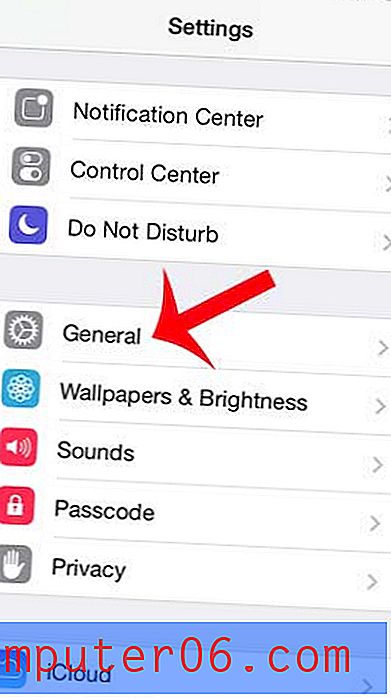
Adım 3: Gündemde Arama seçeneğini belirleyin.
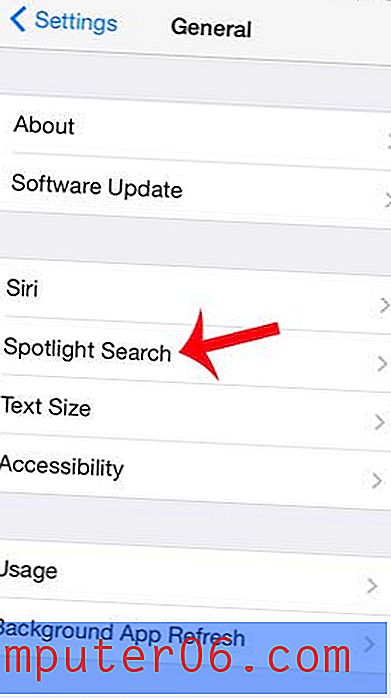
4. Adım: Uygulamalar seçeneğine dokunun. Bu işlemin soluna mavi bir onay işareti koyar, bu yüklü uygulamalarınızın Spotlight Aramasına eklendiğini size bildirir.
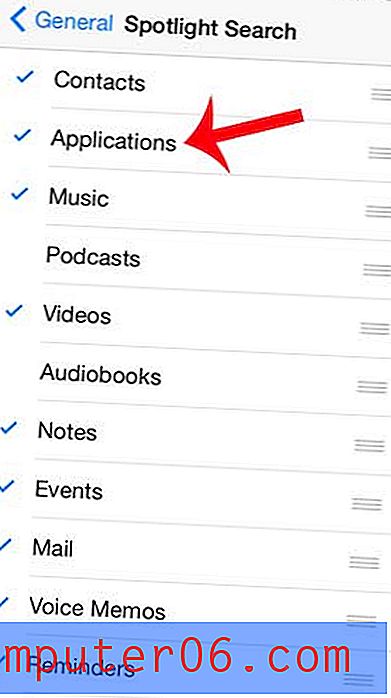
Ardından Spotlight Aramasını açmak için Ana ekranınızı aşağı çekebilirsiniz. Açmak istediğiniz uygulamanın adını yazın, ardından açmak için arama sonuçlarınızdaki uygulamaya dokunun.
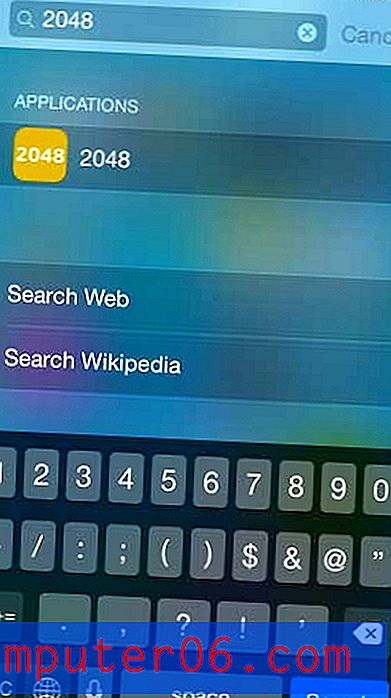
İPhone'unuza bir uygulama indirmeye mi çalışıyorsunuz, ancak App Store'daki listelerin hiçbirinde bulamıyor musunuz? Yükleyebilmeniz ve kullanmaya başlayabilmeniz için iPhone'unuzdaki App Store'da bir uygulamayı nasıl arayacağınızı öğrenin.



